Microsoft Excelでのテキスト基準&ワイルドカードを使用しSUMIF
複数の条件で1つの列を合計する方法を知っています。 SUMIFS関数を使用します。しかし、1つの条件で複数の列を合計するにはどうすればよいですか。この記事は、条件付きで複数の列を合計することについてのすべてです。
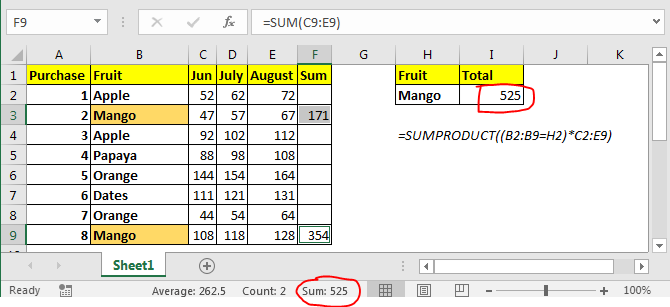
SUMIF関数を使用せずに、1つの条件で複数の列を合計できます。ここでは、ExcelのSUMPRODUCT関数を使用します。
ジェネリックフォーミュラ
|
= |
Criteria_range:これは基準が一致する範囲です。
基準:これは基準または条件です。
Sum_range:合計範囲。これは複数の列を持つことができますが、基準範囲と同じ行です。
例:マンゴーに費やしたお金を合計します。
上の画像には、さまざまな月のさまざまな果物に費やされた金額の表があります。これらすべての月にマンゴーに費やされた合計金額を取得する必要があります。
I2では、式は
です。
|
= |
これは、マンゴーに費やされた合計金額として525を返します。あなたは上の画像でこれを見ることができます。
どのように機能しますか?まあ、それは簡単です。式を分解して、バラバラに理解しましょう。
(B2:B9 = H2):この部分は、範囲B2:B9の各値をH2と比較し、TRUEとFALSEの配列を返します。
\ {FALSE; TRUE; FALSE; FALSE; FALSE; FALSE; FALSE; TRUE}。
(B2:B9 = H2)* C2:E9:ここでは、上記の配列の各値にC2:E9の値を掛けました。 C2:C9も2D配列として扱われます。最後に、このステートメントは\ {0,0,0; 47,57,67; 0,0,0; 0,0,0; 0,0,0; 0,0,0; 0,0、の2D配列を返します。 0; 108,118,128}。
これで、SUMPRODUCTは次のようになります。 link:/ summary-excel-sumproduct-function [SUMPRODUCT](\ {0,0,0; 47,57,67; 0,0,0; 0,0,0; 0,0 、0; 0,0,0; 0,0,0; 108,118,128})。
マンゴーだけの価値があります。それらを合計し、結果を525として返します。
別の方法として、合計列を作成し、それをSUMIF関数とともに使用して、すべての列の合計を取得することができます。しかし、それは私たちがやりたいことではありません。
ExcelのSUMIF関数
名前が示すように、ExcelのSUMIF式は、特定の条件の範囲の値を合計します。
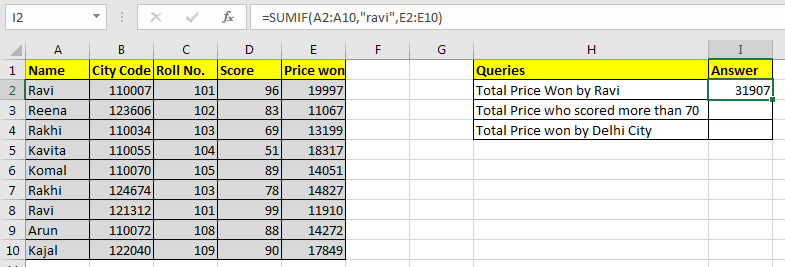
一般的なExcelSUMIF式:
|
=SUMIF(condition_range,condition,sum range) |
例に飛び込みましょう。しかし理論…、ああ!後で説明します。
SUMIFを使用して1つの条件で値を合計するこの例では、このデータを準備しました。
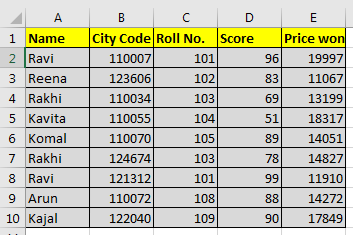
このデータに基づいて、次の質問に答える必要があります。
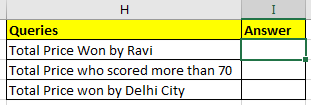
最初の質問から始めましょう。
テキスト条件付きのSUMIFRaviが獲得した価格の合計を伝える必要があります。
したがって、条件範囲は名前範囲になり、それはA2:A10です。
条件はRaviで、合計範囲はE2:E10です。
したがって、セルI2に次のように記述します。
|
=SUMIF(A2:A10,”ravi”,E2:E10) |
raviは二重引用符で囲まれていることに注意してください。テキスト条件は常に二重引用符で囲みます。これは数字には当てはまりません。
raviはすべてのスモールで書かれていることに注意してください。 SUMIFは大文字と小文字を区別しないため、問題ではありません。
上記のSUMIF式は、次の画像に示すように31907を返します。
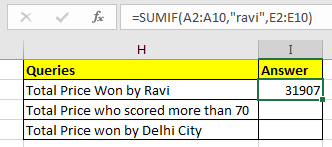
論理演算子を使用したSUMIF2番目の質問では、条件範囲はD2:D10になります。
条件は> 70で、合計範囲は以前と同じです。
|
=SUMIF(D2:D10,”>70″,E2:E10) |
上記のSUMIF式は、次の画像に示すように103973を返します。
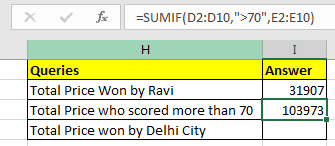
ワイルドカード演算子を使用したSUMIF3番目の質問では、条件はデリーです。ただし、都市の列はありません。うーん…では、何がありますか?あはは!都市コード。これは機能します。
デリーのすべての都市コードは1100から始まります。都市コードは6桁です。だから私たちはそれが1100であることを知っていますか??。 「?」演算子は、文字数はわかっているが文字がわからない場合に使用されます。ここにあるように、1100の後にさらに2つの数字があることがわかります。それらは何でもかまいません。そこで、「?」を使用しました。文字数がわからない場合は、「*」を使用します。
ワイルドカード演算子はテキスト値でのみ機能することに注意してください。したがって、都市コードをテキストに変換する必要があります。
数値を「」で連結して、テキスト値にすることができます。
|
(formula to convert number into text) _ = number & “” _or =CONCATENATE(number,””) |
セルI2に次の式を記述します
|
=SUMIF(B2:B10,”1100??”,E2:E10) |
これにより、都市コードが1100で始まる価格の合計が返されます。
この例では、79836です。
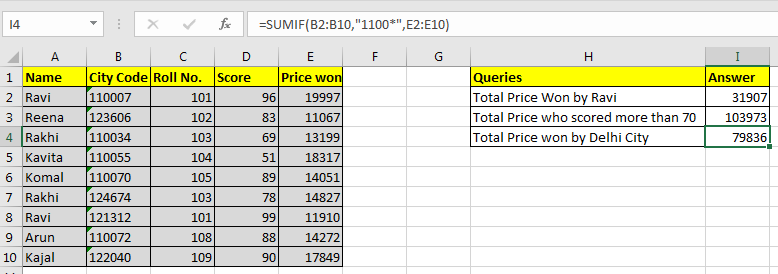
プロノート:
-
合計範囲と条件範囲が同じ場合は、SUMIF関数でsum_range変数を省略できます。 = SUMIF(E2:E10、 “> 15000″)と= SUMIF(E2:E10、 “> 15000″、E2:E10)は、同じ結果、56163を生成します。
-
テキスト値は二重引用符で囲まれていますが、数値はカプセル化されていません。
SUMIF(C2:C10,103、E2:E10)これは正常に機能し、28026を返します。
ただし、論理演算子を使用する場合は、二重引用符を使用する必要があります。この例のように= SUMIF(D2:D10、 “> 70″、E2:E10)
※確認できる条件は1つのみです。複数の条件に対して、ExcelのSUMIFS関数を使用します。
すっごく…これは役に立ちましたか?コメント欄で教えてください。それでも問題が発生する場合は、パーソナライズされたSUMIFクエリを要求してください。
そうですね、これは、sumif関数を使用せずに条件付きで複数の列を合計する方法です。この記事またはこのサイトの他の記事について疑問がある場合はお知らせください。 Excel 2019、2016、2013以前に関する質問をすることもできます。
関連記事
link:/ summary-excel-sumproduct-function [ExcelでSUMPRODUCT関数を使用する方法]:Excelの複数の配列の値を乗算した後のSUMを返します。
link:/ summary-sum-if-date-is-between [SUM if date is between]:指定された日付または期間の間の値の合計をExcelで返します。
link:/ summary-sum-if-date-is-greater-than-given-date [日付が指定された日付より大きい場合の合計]:*指定された日付または期間の後の値の合計をExcelで返します。
link:/ summary-2-ways-to-sum-by-month-in-excel [Excelで月ごとに合計する2つの方法]:*指定された特定の月内の値の合計をExcelで返します。
link:/ summary-how-to-sum-multiple-columns-with-condition [条件付きで複数の列を合計する方法]:Excelで条件を持つ複数の列にわたる値の合計を返します `link:/ Tips-excel-ワイルドカード[Excelでワイルドカードを使用する方法*] `:Excelでワイルドカードを使用してフレーズに一致するセルをカウントします
人気のある記事:
link:/ Tips-if-condition-in-excel [ExcelでIF関数を使用する方法]:ExcelのIFステートメントは、条件をチェックし、条件がTRUEの場合は特定の値を返し、FALSEの場合は別の特定の値を返します。 。
link:/ forms-and-functions-introduction-of-vlookup-function [ExcelでVLOOKUP関数を使用する方法]:これは、さまざまな範囲から値を検索するために使用される、Excelで最も使用され人気のある関数の1つです。とシート。
link:/ excel-formula-and-function-excel-sumif-function [ExcelでSUMIF関数を使用する方法]:これはもう1つのダッシュボードの必須関数です。これは、特定の条件で値を合計するのに役立ちます。
link:/ Tips-countif-in-microsoft-excel [ExcelでCOUNTIF関数を使用する方法]:この驚くべき関数を使用して条件付きの値をカウントします。特定の値をカウントするためにデータをフィルタリングする必要はありません。ダッシュボードを準備するには、Countif関数が不可欠です。